Настройка Outlook.com с помощью IMAP в почте Windows Live
Разное / / February 16, 2022

Outlook.com включил
IMAP
функциональность, которую большинство других провайдеров электронной почты уже некоторое время используют. Это важное изменение, потому что оно обеспечивает очень полезный метод получения и чтения электронной почты.
Раньше при чтении, перемещении, удалении или отправке почты Outlook.com от клиентов эта информация не обновлялась на сервере. Метод по умолчанию просто вносил изменения в то, как вы просматривали почту в клиенте, но это обновление дает возможность манипулировать сообщениями сервера. Так что теперь, когда IMAP включен, когда вы открываете свою почту на другом компьютере, вы можете увидеть все изменения, которые вы сделали при использовании клиента.
Большинство из нас привыкли к этому с Gmail и другими провайдерами, поэтому, если вы работаете на Mac, прочтите как сделать то же самое для OS X Mail.
В Windows вы можете выполнить следующие шаги, чтобы включить IMAP в Windows Live Mail.
Действия по настройке Outlook.com с использованием IMAP в почтовом клиенте Windows Live
Шаг 1: Открыть Счет вкладку, а затем выберите Электронное письмо чтобы открыть мастер создания новой учетной записи.
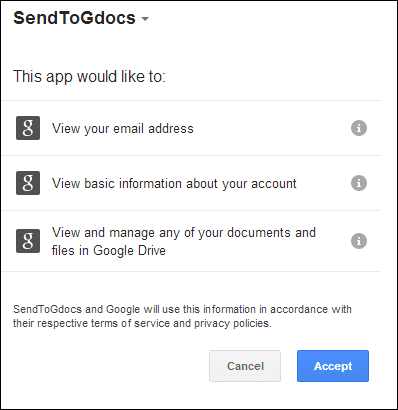
Шаг 2: В Добавьте свои учетные записи электронной почты введите свой адрес электронной почты Outlook, пароль и имя. Обеспечьте Ручная настройка параметров сервера опция отмечена для остальных шагов.
Классный совет: Нужно сделать надежный пароль электронной почты? Эта и девять других функций LastPass перечислены здесь..

Шаг 3: Выбирать IMAP от Тип сервера выпадающее меню.
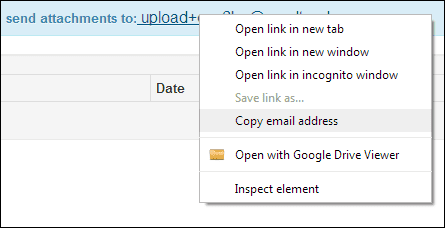
Используйте информацию ниже, чтобы заполнить остальную часть Входящая информация о сервере опции.
- Тип сервера: IMAP
- Адрес сервера: imap-mail.outlook.com
- Порт: 993
- Авторизоваться с помощью: Очистить текст
- Имя пользователя для входа: [электронная почта защищена]
Заменять [электронная почта защищена]от имени пользователя с вашим обычным адресом Outlook.com.

Шаг 4: Обратите внимание на правую часть этого же окна, чтобы заполнить Исходящая информация о сервере.
Используйте эту информацию для этого раздела:
- Адрес сервера: smtp-mail.outlook.com
- Порт: 587
- Требуется безопасное соединение (SSL): да
- Требуется аутентификация: да
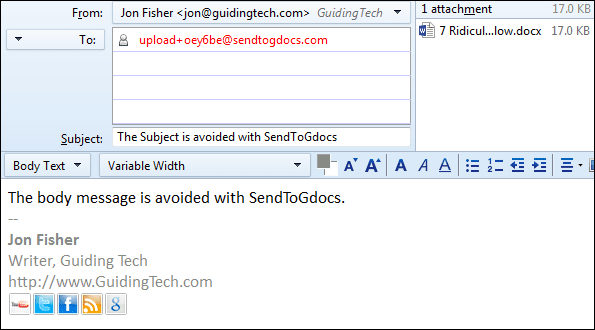
Нажмите Следующий чтобы завершить работу мастера и увидеть добавленную учетную запись.

Вывод
Я рекомендую использовать IMAP для каждого адреса электронной почты. Это может сбивать с толку, когда вы отвечаете на почту от клиента без IMAP, а затем забываете, что сделали это, когда проверяете свою электронную почту в другом месте. Все остается обновленным и работает вместе, что делает это обновление важным.
Последнее обновление: 03 февраля 2022 г.
Вышеупомянутая статья может содержать партнерские ссылки, которые помогают поддерживать Guiding Tech. Однако это не влияет на нашу редакционную честность. Содержание остается беспристрастным и аутентичным.



